아이폰 배경화면 삭제 및 바꾸기 방법 : 사용자화
아이폰 배경화면 삭제 및 바꾸기 방법 : 사용자화
안녕하세요. IT 정보 배달원 Joy입니다.
오늘은 아이폰 배경화면 삭제 및 바꾸기 방법에 대해서 알아볼려고 합니다.
배경화면을 삭제 또는 바꾸고 싶을 때 어떻게 하시나요? 혹시 설정 앱에 들어가서 진행하시나요?
설정 앱에서도 진행할 수 있지만 그 보다 더 간단하고 편리한 방법이 있습니다. 이번 시간에 알아볼려고 하니 궁금하신 분들이 있다면 끝까지 집중해주세요.
배경화면 삭제하기

먼저, 아이폰 화면을 잠궈줍니다. 그 상태에서 화면을 두 번 터치해서 깨워주세요. 그리고 화면을 2초간 꾹 눌러볼게요.
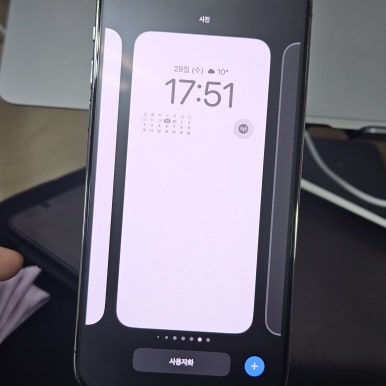
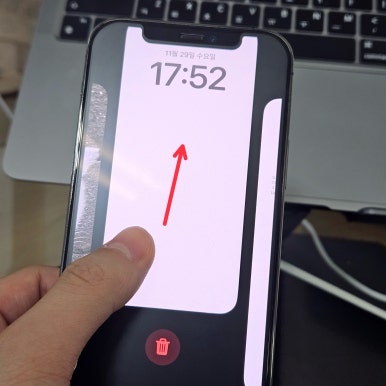
사용자화 화면으로 전환되는데요. 여기서 좌우로 스와이프 해주면 이전에 설정해둔 배경화면들이 나옵니다. 삭제하고 싶은 배경화면을 눌러준 상태로 위로 올려주세요.

그러면 아래에 빨간색 휴지통이 나타납니다. 그 휴지통을 클릭해줍니다.

삭제할까요? 라고 묻는 창이 나옵니다. 이 배경화면 삭제 버튼을 눌러주면 됩니다.
배경화면 바꾸기
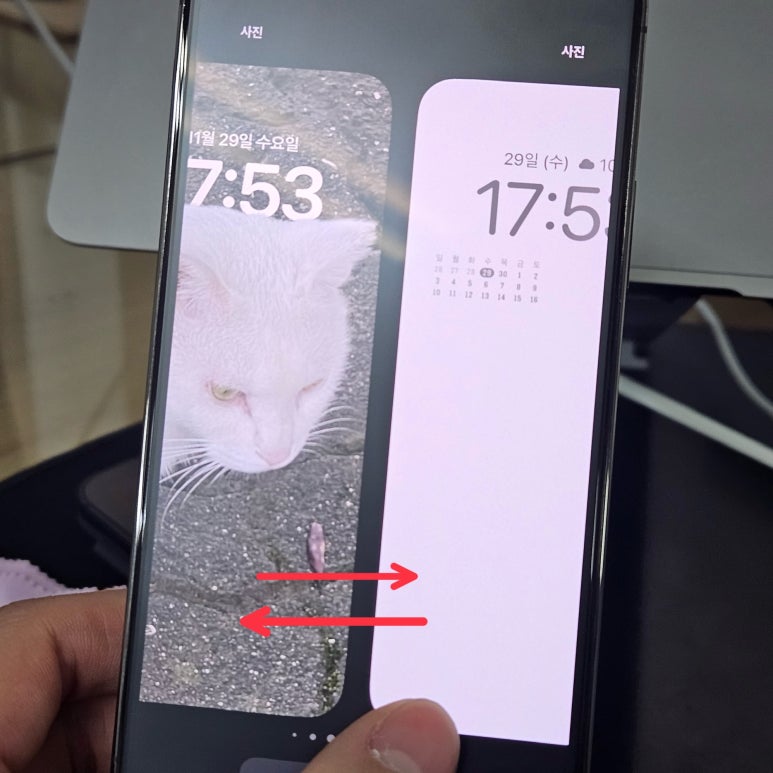
삭제한 후 다시 스와이프 해주면서 배경화면으로 지정하고 싶은 것을 골라 한 번 터치해주면 간단하게 다시 설정됩니다.
지금까지 아이폰 배경화면 삭제 및 바꾸기 방법에 대해서 알아봤습니다.
굳이 설정 앱을 찾아 들어가지 않아도 간단하게 변경 및 삭제할 수 있으니 오늘 내용 참고해서 빠르게 설정해보세요.